Hoe verwijder ik het POST Power-On-wachtwoord op een HP laptop en pc?
De HP POST Power-On-wachtwoord (Power-On Self-Test) is een beveiligingsfunctie die voorkomt dat onbevoegde gebruikers uw HP-computer opstarten. Het wachtwoord is vereist voordat uw computer het besturingssysteem laadt. Hoewel het HP Post Power-On-wachtwoord nuttig is voor het beveiligen van uw systeem, kan het ook vervelend zijn als u het om veiligheidsredenen niet meer nodig hebt.
Daarom vraagt u zich waarschijnlijk af hoe u het POST Power-On wachtwoord op een HP laptop of PC verwijdert nadat u het hebt ingesteld. Maak u geen zorgen; deze gids legt uit hoe u het HP POST Power-On wachtwoord verwijdert via verschillende methoden.

In dit artikel:
Deel 1: Wat is het HP POST Power-On-wachtwoord?
Het HP POST Power-On-wachtwoord wordt opgeslagen in het BIOS/UEFI, vaak in een niet-vluchtige geheugenchip op het moederbord. Dit betekent dat het wachtwoord bewaard blijft, zelfs als de stroom van de pc uitvalt, de batterij wordt verwijderd of zelfs de harde schijven worden verwijderd.
Doel van HP POST Power-On-wachtwoord
Het POST Power-On-wachtwoord zorgt ervoor dat alleen geautoriseerde gebruikers toegang hebben tot het systeem voordat het besturingssysteem wordt geladen. Het wordt doorgaans ingesteld via de BIOS/UEFI-instellingen.
Deel 2: Hoe u het HP POST Power-On-wachtwoord op HP verwijdert
Als u het HP POST Power-On-wachtwoord bent vergeten of het gewoon wilt verwijderen, zijn er verschillende methoden beschikbaar, afhankelijk van de configuratie van uw HP-systeem.
1. Verwijder het HP POST-wachtwoord in de BIOS/UEFI-instellingen
De meest eenvoudige manier om het HP POST Power-On-wachtwoord te verwijderen is via de BIOS/UEFI-instellingen. Dat komt omdat HP-systemen gebruikers toestaan het POST-wachtwoord rechtstreeks in het BIOS te wijzigen.
Sluit uw HP computer af en start hem opnieuw op. Wanneer uw computerlogo op uw scherm verschijnt, blijft u op F10 of F2 drukken om BIOS te openen.
Zoek het tabblad Beveiliging of Geavanceerd. Hier ziet u mogelijk iets gerelateerd aan HP POST Power-On-wachtwoord. Vervolgens moet u zoeken naar opties gerelateerd aan admin-wachtwoord, power-on-wachtwoord of boot-wachtwoord.
Zodra u de optie hebt gevonden, kunt u het HP POST Power-On-wachtwoord uitschakelen of verwijderen. Om dat te doen, moet u het huidige POST Power-On-wachtwoord invoeren. Zorg ervoor dat u het wachtwoord niet vergeet. U kunt een wachtwoordbeheerder om het op te slaan.
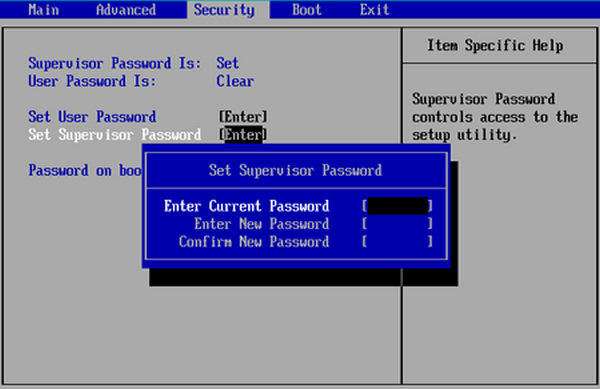
2. Reset het BIOS/UEFI met behulp van het verwijderen van de CMOS-batterij
Als u geen toegang hebt tot het BIOS of het Power-On-wachtwoord bent vergeten, moet u mogelijk de BIOSI resetten naar de standaardinstellingen door de CMOS-batterij te verwijderen. De CMOS-batterij is een kleine batterij op het moederbord die BIOS-instellingen bewaart, inclusief het HP POST Power-On-wachtwoord. U kunt deze verwijderen om het HP POST Power-On-wachtwoord te resetten.
Sluit uw HP computer af en wacht ongeveer 1 minuut voor uw computer. Open vervolgens de behuizing van uw computer of het achterpaneel van uw HP laptop met een schroevendraaier.
Nu moet u het moederbord vinden en zoeken naar een kleine knoopcelbatterij. Verwijder de CMOS-batterij voorzichtig uit de sleuf. Laat de batterij vervolgens ongeveer 5-10 minuten uit de sleuf om het HP POST Power-On-wachtwoord en de hele BIOS-instellingen fysiek te resetten.

Nu moet u de CMOS-batterij terugplaatsen in het moederbord en de behuizing voorzichtig sluiten. Vervolgens hebt u het HP POST Power-On-wachtwoord gereset. Nadat u uw HP-computer hebt opgestart, hoeft u het POST-wachtwoord niet meer in te voeren. U ziet dat het moeilijker is dan HP laptop resetten.
Bonus: Hoe u uw Windows-wachtwoord opnieuw instelt
U hebt misschien geleerd hoe u het HP POST Power-On-wachtwoord op een pc of laptop verwijdert. Volg de bovenstaande handleidingen, u zult merken dat het niet zo wanhopig is als u met dit probleem wordt geconfronteerd. Als u echter uw Windows-inlogwachtwoord bent vergeten, hoe kunt u dat dan oplossen? Misschien imyPass Windows-wachtwoordbeheerder is uw ultieme oplossing. Het kan eenvoudig uw Windows-account en wachtwoord verwijderen. U kunt ook het wachtwoord opnieuw instellen of uw profiel bewerken. Het enige dat u hoeft voor te bereiden is een lege USB-stick, en dan helpt het u snel toegang te krijgen tot uw Windows.

4.000.000+ downloads
Maak een opstartbare USB om het Windows-wachtwoord te verwijderen.
Stel eenvoudig uw Windows-account en wachtwoord opnieuw in.
Voeg een nieuw Windows-account toe om snel in te loggen bij Windows.
Beheer meerdere Windows-accounts op uw computer.
Conclusie
Dit artikel heeft je verteld Hoe verwijder ik het HP POST Power-On-wachtwoord op een HP-laptop? of PC. U kunt BIOS of UEFI invoeren om het wachtwoord in te voeren om het te annuleren. Als u het HP POST Power-On-wachtwoord bent vergeten, kunt u de CMOS-batterij op uw moederbord verwijderen om deze te verwijderen. U kunt beter een professional vragen om u daarbij te helpen. Als u ook het Windows-wachtwoord wilt verwijderen, probeer dan imyPass Windows Password Reset om eenvoudig het Windows-account te verwijderen of opnieuw in te stellen.
Hete oplossingen
-
Windows-wachtwoord
- Windows 8-wachtwoord omzeilen
- Beheerderswachtwoord weergeven met CMD
- Windows 10-wachtwoord omzeilen
- Wachtwoord hacken op Windows-computer
- Omzeil het beheerderswachtwoord op Windows
- Top 5 Windows 10 wachtwoordcrackers
- Windows Vista-wachtwoord opnieuw instellen
- Gratis Windows-hulpprogramma's voor wachtwoordherstel
-
Windows-tips
-
Windows repareren
-
Wachtwoordtips
Windows-wachtwoord opnieuw instellen
Reset Windows-beheerder/gebruikersaccount
Gratis download Gratis download
